
-
خانهخانه
-
مقالاتمقالات
-
فروشگاهفروشگاه
-
طراحی سایتطراحی سایت
-
درباره مادرباره ما
-
حمایت از ماحمایت از ما
-
ارتباط با ماارتباط با ما

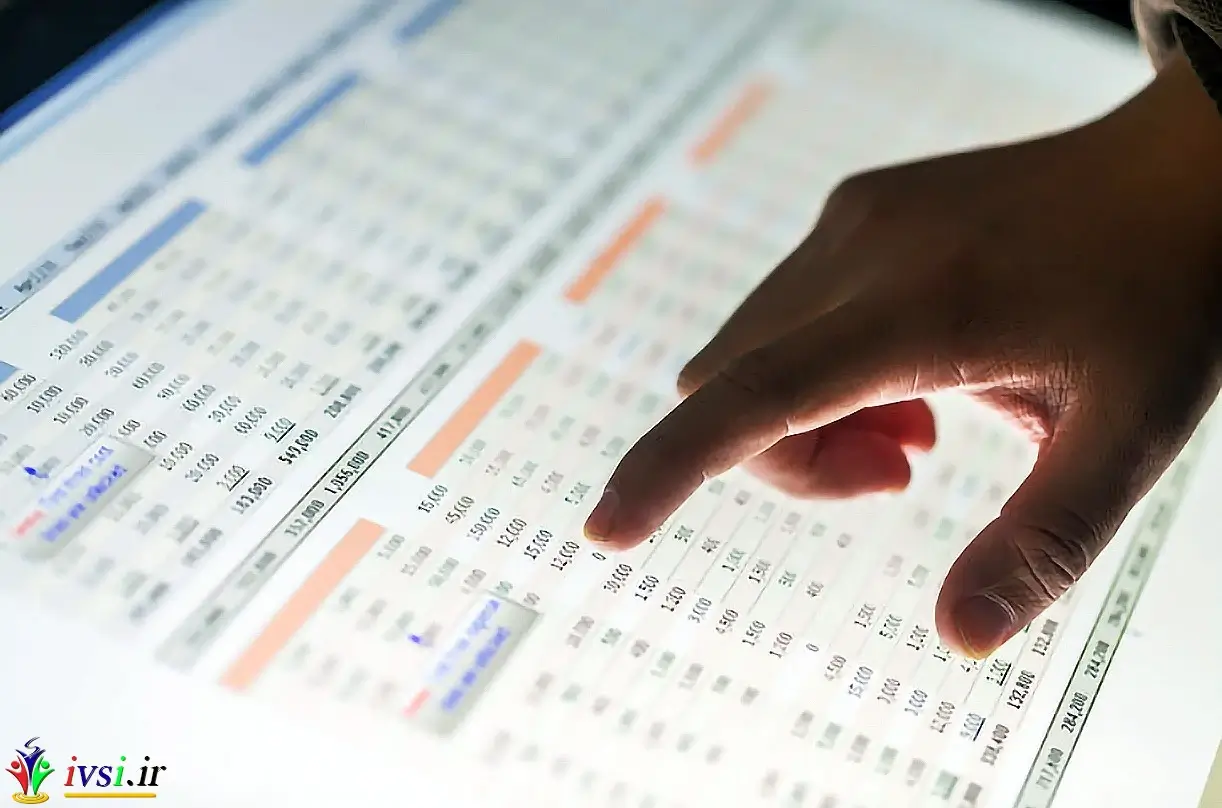
اگر این مقاله را دوست دارید، لطفا آن را با دوستان خود به اشتراک بگذارید.
ایجاد یک نمونه تصادفی از مجموعه داده های شما یک تکنیک ارزشمند برای ارائه داده ها یا تجزیه و تحلیل آنها بدون سوگیری است. حرفه ای هایی که در امور مالی، تحقیقاتی یا بازاریابی فعالیت دارند، اغلب از نمونه های تصادفی استفاده می کنند. یادگیری نحوه ایجاد یک نمونه تصادفی در اکسل می تواند به کاهش تعصب ذاتی در کار شما و پردازش کارآمدتر داده ها کمک کند.
در این مقاله از ایوسی، مراحل ایجاد یک نمونه تصادفی در اکسل و نکاتی در مورد نحوه استفاده از این تابع در محل کار را ارائه می دهیم.
مرتبط: تعریف داده های کمی: روش ها، مزایا و مثال ها
نمونه تصادفی مجموعه کوچکی از یک مجموعه داده است که آن داده را نشان می دهد. تکنیک نمونهگیری تصادفی برای فشردهسازی تحقیقات و نمایش مشاهدات شما به صورت تصادفی مفید است و ارائه شما را عینیتر میکند.
ایجاد یک نمونه تصادفی در اکسل از داده های خود به جلوگیری از تعصبی که ممکن است در انتخاب مجموعه کوچکی از مشاهدات خود داشته باشید، کمک می کند. به عنوان مثال، بخش بازاریابی ممکن است از این روش استفاده کند تا به طور تصادفی به گروهی از مشتریان جایزه بدهد که جزو اولین کسانی هستند که محصول جدید را امتحان می کنند. هنگام بازاریابی محصول، بازاریابان ممکن است تبلیغ کنند که یک قرعه کشی تصادفی برای یک جایزه نقدی برای چند نفر منتخب از ۵۰۰ نفر اول برای خرید محصول وجود دارد.
مطالب مرتبط: مجموعه داده چیست؟ (با تعریف، اجزا و انواع)
با استفاده از اکسل، می توانید یک نمونه تصادفی از داده های خود با دنبال کردن مراحل زیر ایجاد کنید:
در کنار آخرین ستون مجموعه داده خود، یک ستون جدید برای نمونه تصادفی اضافه کنید. برای افزودن یک ستون، روی حرف در ستون بالا در بالای صفحه گسترده خود کلیک راست کنید. یک منوی کشویی ظاهر می شود و می توانید درج را برای افزودن یک ستون انتخاب کنید. برای سازماندهی داده های خود می توانید نام این ستون را “تصادفی” بگذارید.
مطالب مرتبط: نحوه اضافه کردن یک ستون در اکسل (با دلایل و نکات)
در اولین سلول زیر عنوان ستون “تصادفی” خود، فرمول تولید نمونه تصادفی Excel را وارد کنید:
=RAND()
تابع RAND() در اکسل می تواند هر عدد تصادفی بین صفر و یک تولید کند. این برای ایجاد نمونه های تصادفی مفید است زیرا به ترتیب دادن مجدد داده های شما و انتخاب اندازه نمونه بدون تعصب کمک می کند. وقتی این فرمول را در یک سلول خالی تایپ می کنید، enter را فشار دهید و یک عدد تصادفی جای فرمول را می گیرد.
برای اعمال این فرمول در تمام سلول های ستون “تصادفی”، روی سلول کلیک کنید. سلول در اطراف حاشیه خود برجسته می شود و یک صلیب سیاه کوچک در گوشه سمت راست پایین وجود دارد. برای اعمال فرمول Rand() روی این متقاطع سیاه رنگ، که یک fill-handle است، دوبار کلیک کنید تا در تمام سلول های ستون “تصادفی” اعمال شود. این همه ستون هایی را که با مجموعه داده های شما مطابقت دارند با یک عدد تصادفی پر می کند.
تمام سلول های ستون “تصادفی” را با برجسته کردن آنها انتخاب کنید. می توانید این کار را با انتخاب اولین سلول در ستون و کشیدن مکان نما تا انتهای ستون به سرعت انجام دهید. سپس دکمه “Ctrl” و “C” را روی صفحه کلید خود نگه دارید تا تمام اعداد موجود در سلول ها کپی شوند. در مرحله بعد، کلیدهای “Ctrl” و “V” را فشار دهید تا اعداد را در سلول های آنها بچسبانید.
این یک گام مهم است زیرا هر زمان که کاربرگ اکسل خود را بهروزرسانی یا بازگشایی میکنید، مجموعه جدیدی از مقادیر تصادفی را ایجاد میکند. با چسباندن مقادیر در سلول ها، می توانید از تغییر مقادیر جلوگیری کنید.
مطالب مرتبط: نحوه یافتن و حذف موارد تکراری در اکسل در ۴ مرحله
برای مرتبسازی ستونهای خود، که همگی باید دارای اعداد باشند، روی ماوس یا صفحه لمسی رایانهتان کلیک چپ کرده و مکاننما را روی ستونهایی که میخواهید سازماندهی کنید بکشید. هنگامی که ستون ها را هایلایت کردید، نشانگر را روی آن نگه دارید یا روی گزینه “Home” در نوار ابزار کلیک کنید. این یک منوی کشویی را احضار می کند. از این منو گزینه “Sort and Filter” و سپس “Custom Sort” را انتخاب کنید.
یک پنجره پاپ آپ ظاهر می شود و شما می توانید بر اساس ستون مرتب کنید. برای این کار، ستونی را با مقادیر تصادفی انتخاب کنید. برای «مرتبسازی روشن»، «مقادیر سلول» را انتخاب کنید و سپس اجازه دهید که ترتیب هر پیشفرض باشد. اغلب ترتیب پیشفرض از کوچکترین تا بزرگترین است، اما از آنجایی که شما نمونهای تصادفی از دادههای خود را جمعآوری میکنید، مهم نیست که دادهها چگونه مرتب شدهاند.
از این نکات برای کمک به پیمایش کاربرگ اکسل و ایجاد نمونه های تصادفی استفاده کنید:
یادگیری کلیدهای کوتاه روی صفحه کلید، که ترکیبی از دکمهها برای اجرای یک فرمان هستند، میتواند کارایی شما را در محل کار افزایش دهد. به جای برجسته کردن سلول ها، رفتن به “File” و سپس انتخاب یک فرمان، مانند “Copy”، “Paste” یا “Save”، می توانید از کلیدهای کوتاه مانند “Ctrl + C” یا “Ctrl + V” استفاده کنید و ذخیره کنید. زمان انجام این اقدامات کلید کوتاه دیگری که دانستن آن مفید است، «Ctrl + Z» است که یک دکمه لغو است. اگر به طور تصادفی داده ها را حذف کنید یا عملکرد اشتباهی را وارد کنید، مفید است. می توانید از این کلید کوتاه برای لغو کار و شروع مجدد استفاده کنید.
مطالب مرتبط: ۴ نکته برای بهبود مهارت های تایپ
زمانی که در حال تجزیه و تحلیل دادهها در اکسل هستید، اغلب اوقات کار خود را ذخیره کنید تا دادهها را از دست ندهید یا به خطر نیفتید. میتوانید با لمس همزمان کلیدهای «Ctrl» و «S» روی صفحهکلید، تغییرات را در کاربرگ خود ذخیره کنید. همچنین می توانید به تب “File” در بالای صفحه بروید و در منوی کشویی “File” گزینه “Save” را انتخاب کنید.
اندازه نمونه تعداد مشاهدات داده ای است که می خواهید از مجموعه داده های بزرگتر خود استفاده کنید. سعی کنید هنگام ایجاد یک نمونه تصادفی در اکسل، اندازه نمونه مناسب را تعیین کنید. برای بی طرف ماندن، ممکن است اندازه نمونه خود را قبل از دیدن لیست داده های مرتب شده مجدد تعیین کنید.
هنگام انتخاب اندازه نمونه، مهم است که در نظر داشته باشید که چه اندازه نمایش دقیقی از داده های شما است، در حالی که هنوز به اندازه کافی کوچک است که برای ارائه استفاده کنید. به عنوان مثال، اگر ۱۰۰ مشاهده داده دارید و اندازه نمونه برای این مجموعه داده تعیین می کنید، می توانید حداقل ۲۵ مشاهده را برای یک نمونه تصادفی انتخاب کنید.
اگر این مقاله را دوست دارید، لطفا آن را با دوستان خود به اشتراک بگذارید.

![دانلود کتاب: فضای مجازی و سلامت روانی [راهکارهای بهبود روانشناختی در دنیای آنلاین]](https://ivsi.ir/wp-content/uploads/2023/05/virtual-space-and-mental-health-book-300x300.webp)



